Αξίζει τον κόπο το Topaz Labs Video Enhance AI; Εδώ είναι η κριτική μας
Ένα εργαλείο αναβάθμισης όπως το Topaz Labs Video Enhance AI σάς προσφέρει μεγάλη βοήθεια για να βελτιώσετε την ποιότητα εικόνας ενός βίντεο. Δεδομένου ότι όλοι αγαπούν μια ταινία εξαιρετικής ποιότητας για να την παρακολουθήσετε, το Topaz είναι η λύση για να βελτιώσετε το κλιπ. Επιπλέον, το εργαλείο μπορεί να είναι μια εξαιρετική εναλλακτική λύση για την επεξεργασία κινηματογραφικών έργων, εάν μπορείτε να αντέξετε οικονομικά ένα ακριβό πρόγραμμα επεξεργασίας βίντεο. Ας δούμε την ανασκόπηση του άρθρου του Topaz Labs Video Enhance AI για την εξαιρετική του απόδοση.
Λίστα οδηγών
Μέρος 1: Ανασκόπηση του Topaz Labs Video Enhance AI Μέρος 2: Εναλλακτική λύση στο Topaz Labs Video Enhance AI Μέρος 3: Συχνές ερωτήσεις σχετικά με το Topaz Labs Video Enhance AIΜέρος 1: Ανασκόπηση του Topaz Labs Video Enhance AI
Από την εισαγωγή της το 2005, η εταιρεία Topaz Labs έχει παράσχει όλα τα καλύτερα ψηφιακά εργαλεία για επιτραπέζιους υπολογιστές. Στη συνέχεια, κυκλοφόρησε αρχικά το Topaz Labs Video Enhance AI ως μεγέθυνση βίντεο που μπορεί να αναβαθμίσει το υλικό και να κλιπ έως και 8K εξαιρετικά υψηλής ευκρίνειας. Μαζί με την εύκολη καμπύλη εκμάθησης, ο ενισχυτής βίντεο χρησιμοποιεί τεχνητή νοημοσύνη για να επιτύχει την ποιότητα οποιουδήποτε βίντεο κλιπ. Η αγορά Topaz Labs Video Enhance AI συνοδεύεται από εγγύηση επιστροφής χρημάτων αφού δοκιμάσετε την έκδοση premium. Τώρα, ας δούμε τα οφέλη που προσφέρει στην επεξεργασία βίντεο.
Επισκόπηση Topaz Video AI:
- Ανακτήστε τις χαμένες λεπτομέρειες στο βίντεο αναλύοντας τα καρέ και εισάγοντας νέα.
- Διορθώστε τα θολά μέρη με βελτιώσεις στην ευκρίνεια ανά καρέ.
- Το εφέ βίντεο αργής κίνησης παρεμβάλλει τα καρέ για ένα εφέ ομαλής ροής.
- Μειώστε αυτόματα το κούνημα της κάμερας, όπως ακριβώς χρησιμοποιείτε τρίποδο!
- Η τεχνητή νοημοσύνη κάνει όλη την επεξεργασία να φαίνεται φυσική για το τελικό αποτέλεσμα.
- Ο πιο οικονομικός ενισχυτής βίντεο για Windows και Mac.
Topaz Video AI Απόδοση:
Το Topaz Labs Video Enhance AI απαιτεί Windows 10 ή 11 με Intel i3 ή AMD Ryzen 3 και νεότερη έκδοση. Η μνήμη συστήματος ή η RAM πρέπει να είναι τουλάχιστον 8 GB ή μεγαλύτερη (κατά προτίμηση 16 GB για βελτιωμένη απόδοση). Εάν είστε χρήστης Mac, χρησιμοποιήστε την έκδοση 10.14 και άνω για την καλύτερη απόδοση. Ωστόσο, πρέπει να έχετε εγκατεστημένη τη GPU Nvidia στη συσκευή σας. Τέλος, βεβαιωθείτε ότι είστε συνδεδεμένοι σε ένα δίκτυο Διαδικτύου για έλεγχο ταυτότητας χρήστη, λήψεις και ενημερώσεις.
- Πλεονεκτήματα
- Ισχυρό λογισμικό για επεξεργασία βίντεο χωρίς να απαιτείται γνώση επεξεργασίας βίντεο.
- Επιτρέψτε στους χρήστες να προσαρμόσουν με μη αυτόματο τρόπο την ποιότητα αναβάθμισης για τις προτιμήσεις τους.
- Χρήσιμη εξυπηρέτηση πελατών για ερωτήσεις και τεχνική υποστήριξη.
- Μειονεκτήματα
- Απαιτείται εξοπλισμός υψηλής τεχνολογίας με εξαιρετικά γραφικά.
- Αργή απόδοση ακόμα και με καλή σύνδεση στο internet.
- Δεν είναι προσιτή η αγορά με μόνο μερικές δυνατότητες που έχουν προστεθεί.
Μέρος 2: Εναλλακτική λύση στο Topaz Labs Video Enhance AI
Εάν δεν είστε λάτρης της αναμονής για ώρες για να δείτε αποτελέσματα στο Topaz, τότε η καλύτερη εναλλακτική είναι AnyRec Video Enhancer. Μια λύση AI για την καλύτερη ποιότητα βίντεο και επιτάχυνση GPU για 50x ταχύτητα στην έξοδο επεξεργασίας τροφοδοτεί το εργαλείο επιφάνειας εργασίας. Αυτό σημαίνει ότι δεν χρειάζεται να περιμένετε περισσότερο, ακόμη και όταν επεξεργάζεστε ένα τεράστιο αρχείο βίντεο. Διαθέτει μια φιλική προς το χρήστη διεπαφή γεμάτη με βασικά χαρακτηριστικά αναβάθμισης της ανάλυσης, αφαίρεσης του θορύβου βίντεο, μείωσης του τραντάγματος και βελτιστοποίησης της φωτεινότητας και της αντίθεσης. Με το AnyRec Video Enhancer, μπορείτε να βίντεο ατελείωτα χωρίς να ανησυχείτε για την ποιότητα.

Βελτιώστε την ποιότητα βίντεο διαφόρων αρχείων βίντεο, όπως MKV, HEVC, WebM και άλλα.
Έχετε εξαιρετικές δυνατότητες επεξεργασίας, όπως περικοπή βίντεο, συγχώνευση και περικοπή.
Δημιουργήστε το δικό σας υδατογράφημα προσαρμόζοντας κείμενο, μέγεθος, χρώμα, γραμματοσειρά και αδιαφάνεια.
Διαμορφώστε τη μορφή, τον κωδικοποιητή, την ανάλυση, την ποιότητα και τις ρυθμίσεις ήχου του βίντεο.
100% Secure
100% Secure
Βήμα 1.Κατεβάστε το AnyRec Video Enhancer από την επίσημη ιστοσελίδα και εγκαταστήστε το στον υπολογιστή σας. Μετά την εκκίνηση του λογισμικού, κάντε κλικ στο κουμπί "Προσθήκη αρχείου" για να προσθέσετε ένα βίντεο.
100% Secure
100% Secure
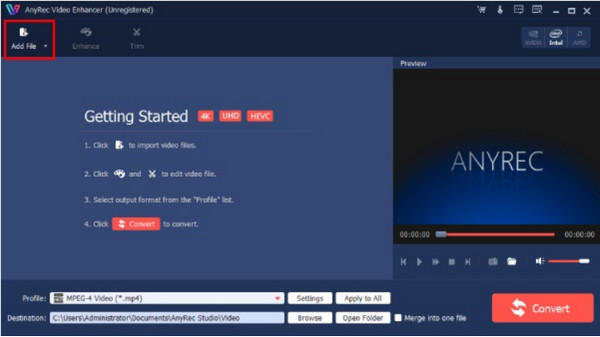
Βήμα 2.Μεταβείτε στο μενού "Βελτίωση" από την επάνω γραμμή εργαλείων. Επιλέξτε τα πλαίσια ελέγχου για τις επιλογές στο δεξιό μέρος της διεπαφής. Κάντε κλικ στο κουμπί "Εφαρμογή" για να αποθηκεύσετε τις αλλαγές.
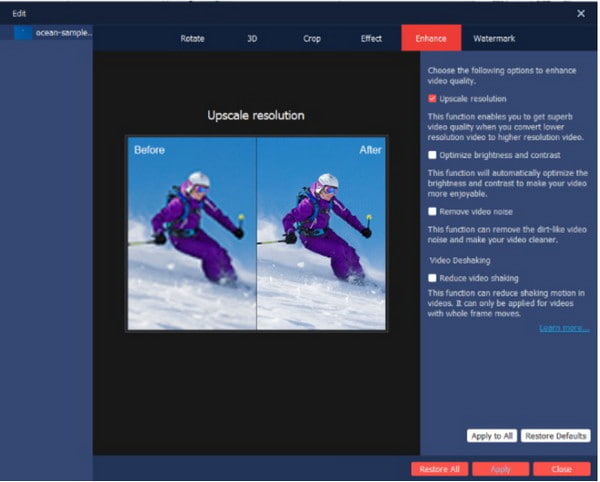
Βήμα 3.Κάντε κλικ στο κουμπί "Ρυθμίσεις" από το κύριο μενού. Το παράθυρο "Έξοδος" εμφανίζει τις ρυθμίσεις για τον κωδικοποιητή, το ρυθμό μετάδοσης δεδομένων, το ρυθμό καρέ και ούτω καθεξής.
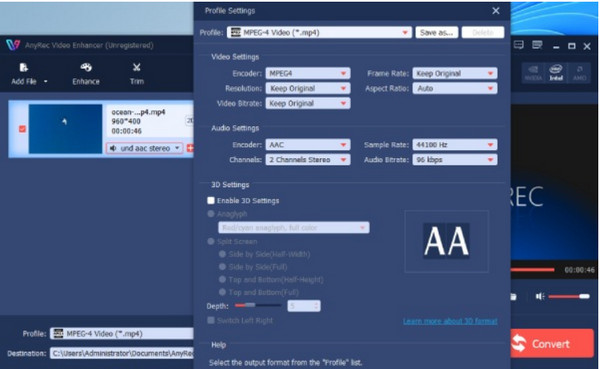
Βήμα 4.Επιλέξτε τον προορισμό του βελτιωμένου βίντεο. Κάντε κλικ στο κουμπί "Αναζήτηση" και επιλέξτε τον φάκελο που θέλετε. Τέλος, κάντε κλικ στο κουμπί "Μετατροπή" για να ολοκληρώσετε την εργασία.
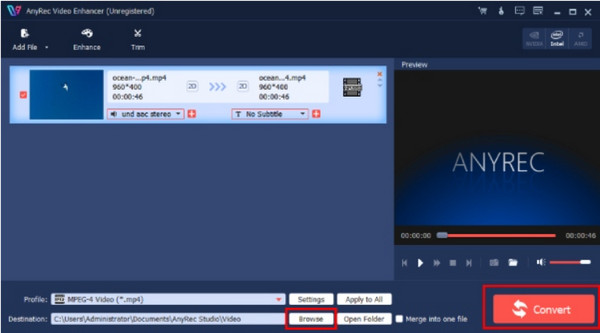
100% Secure
100% Secure
Μέρος 3: Συχνές ερωτήσεις σχετικά με το Topaz Labs Video Enhance AI
-
1. Πόσο κοστίζει το Topaz Labs Video Enhance AI;
Το πρόγραμμα επεξεργασίας βίντεο ήταν $299.99 με δωρεάν ενημερώσεις αξίας ενός έτους. Αλλά η τρέχουσα τιμή είναι $199,99 με επιπλέον αναβάθμιση 12 μηνών. Το Topaz Labs Video Enhance AI διαθέτει μια δωρεάν δοκιμή 30 ημερών για την πλήρως λειτουργική εφαρμογή χωρίς να εισάγετε τα διαπιστευτήρια της κάρτας σας.
-
2. Είναι καλό στη χρήση το Topaz Labs Video Enhance AI;
Ναί. Η εφαρμογή διαθέτει όλες τις καλύτερες δυνατότητες για επεξεργασία και αναβάθμιση αρχείων βίντεο σε UHD και HD. Μπορείτε επίσης να το χρησιμοποιήσετε για να συνδέσετε τις περισσότερες ταινίες από την τηλεόρασή σας. Ωστόσο, οι πρόσφατες κριτικές αναφέρουν χαμηλή απόδοση, καθώς χρειάζονται ώρες για να αναβαθμιστεί ένα βίντεο 10 δευτερολέπτων, κάτι που ενόχλησε πολλούς χρήστες.
-
3. Πώς να χρησιμοποιήσετε το Topaz Labs Video Enhance AI;
Ανοίξτε το λογισμικό στη συσκευή σας και σύρετε το αρχείο βίντεο από το φάκελο στη διεπαφή του. Επεξεργαστείτε το βίντεο ή αποδώστε τα μοντέλα AI για να το αναβαθμίσετε. Επιλέξτε την επιθυμητή μορφή εξόδου και το τελικό μέγεθος. Κάντε κλικ στο Ξεκινήστε την επεξεργασία κουμπί για να ξεκινήσει η διαδικασία. Η τελική έξοδος θα αποθηκευτεί στον ίδιο φάκελο προέλευσης.
συμπέρασμα
Αυτό Ανασκόπηση Topaz Labs Video Enhance AI δίνει τις γνώσεις σας για το πρόγραμμα επεξεργασίας βίντεο για να αναβαθμίσετε το βίντεο και διορθώνει βίντεο με pixel και κοκκώδη. Συζήτησε την απόδοση, τα χαρακτηριστικά, τα πλεονεκτήματα και τα μειονεκτήματα. Καθώς ορισμένοι από τους χρήστες του είναι απογοητευμένοι με την πρόσφατη απόδοση του λογισμικού, χρησιμοποιούν το AnyRec Video Enhancer ως εναλλακτική λύση. Μπορείτε να δείτε τη διαφορά μεταξύ 480p, 720p και 1080p για να επιλέξετε την ανάλυση κοστουμιού. Αυτή η εφαρμογή προσφέρει περισσότερες δυνατότητες και υπόσχεται γρήγορη ταχύτητα επεξεργασίας για οποιαδήποτε συσκευή και έκδοση. Δοκιμάστε τη δωρεάν δοκιμαστική έκδοση και δείτε τις δυνατότητές της ως το επόμενο πρόγραμμα επεξεργασίας βίντεο!
100% Secure
100% Secure
